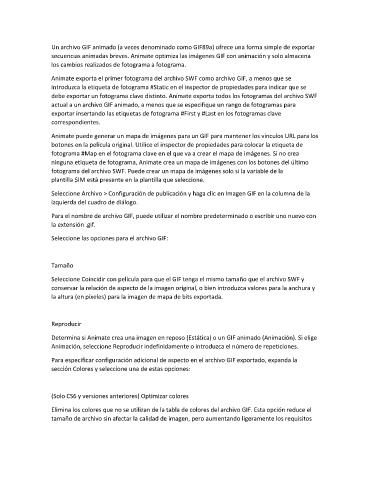Page 287 - Guía del usuario de Animate
P. 287
Un archivo GIF animado (a veces denominado como GIF89a) ofrece una forma simple de exportar
secuencias animadas breves. Animate optimiza las imágenes GIF con animación y solo almacena
los cambios realizados de fotograma a fotograma.
Animate exporta el primer fotograma del archivo SWF como archivo GIF, a menos que se
introduzca la etiqueta de fotograma #Static en el inspector de propiedades para indicar que se
debe exportar un fotograma clave distinto. Animate exporta todos los fotogramas del archivo SWF
actual a un archivo GIF animado, a menos que se especifique un rango de fotogramas para
exportar insertando las etiquetas de fotograma #First y #Last en los fotogramas clave
correspondientes.
Animate puede generar un mapa de imágenes para un GIF para mantener los vínculos URL para los
botones en la película original. Utilice el inspector de propiedades para colocar la etiqueta de
fotograma #Map en el fotograma clave en el que va a crear el mapa de imágenes. Si no crea
ninguna etiqueta de fotograma, Animate crea un mapa de imágenes con los botones del último
fotograma del archivo SWF. Puede crear un mapa de imágenes solo si la variable de la
plantilla $IM está presente en la plantilla que seleccione.
Seleccione Archivo > Configuración de publicación y haga clic en Imagen GIF en la columna de la
izquierda del cuadro de diálogo.
Para el nombre de archivo GIF, puede utilizar el nombre predeterminado o escribir uno nuevo con
la extensión .gif.
Seleccione las opciones para el archivo GIF:
Tamaño
Seleccione Coincidir con película para que el GIF tenga el mismo tamaño que el archivo SWF y
conservar la relación de aspecto de la imagen original, o bien introduzca valores para la anchura y
la altura (en píxeles) para la imagen de mapa de bits exportada.
Reproducir
Determina si Animate crea una imagen en reposo (Estática) o un GIF animado (Animación). Si elige
Animación, seleccione Reproducir indefinidamente o introduzca el número de repeticiones.
Para especificar configuración adicional de aspecto en el archivo GIF exportado, expanda la
sección Colores y seleccione una de estas opciones:
(Solo CS6 y versiones anteriores) Optimizar colores
Elimina los colores que no se utilizan de la tabla de colores del archivo GIF. Esta opción reduce el
tamaño de archivo sin afectar la calidad de imagen, pero aumentando ligeramente los requisitos